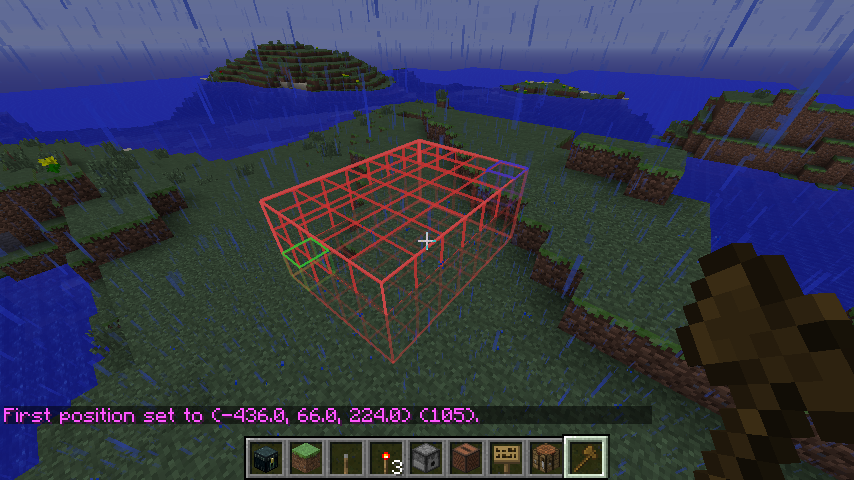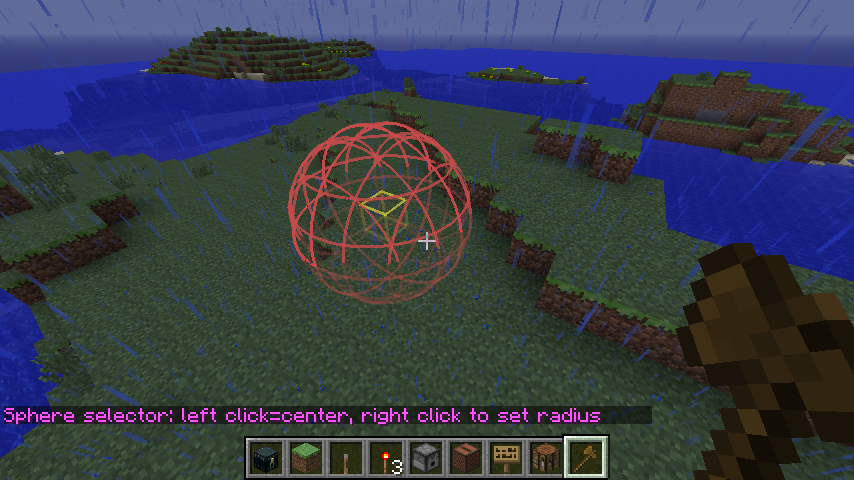8月 6th, 2014 § permalink by minecraftologies
WorldEditの選択範囲に使うコマンドとマクロの連携についての動画。今回はマクロのボタンを利用して使うとこんな事が出来るという感じになってます。例によって設定方法についてはあまり細かく説明していないので、気になる人は MOD の公式ページを参照して見てください。需要があるようでしたら私が設定について動画を作るかもしれません。
VIDEO https://www.youtube.com/watch?v=LQyjvW4kUXA
今回使っているコマンドは
//info
//size
//count
//distr
このあたりを、マクロMODのボタン機能を利用して使って見るというもの。ボタンを利用する事でコマンドを打ち込まずにすみ、正確なコマンド名も覚えている必要なくなる。
自己満足的な所では、最近作っていた動画の作成で画質が悪いというのに気づいたので、今回は少し画質を良くなるように頑張って見たつもり。あとは、棒読みちゃんをゆっくりに変えてみたり。
関連項目
WorldEdit を Minecraft1.7.10 で使いたいけどBukkitとか分けがわからない人の為の文書
http://minecraft.ologies.net/2014/08/worldedit-mod/ WorldEdit のコマンドが覚えられない人の為の文書
http://minecraft.ologies.net/2014/07/worldedit-for-single-play/ WorldEdit の選択範囲を表示する 「WorldEditCUI」
http://minecraft.ologies.net/2014/07/worldedit-worldeditcui/ 「Macro / Keybind MOD」
http://minecraft.ologies.net/2014/07/macro-keybind-mod/
8月 5th, 2014 § permalink by minecraftologies
WorldEdit を導入するとコンパスについてくるワープ機能を Macro / Keybind MOD で使う話
VIDEO https://www.youtube.com/watch?v=KHNuMrqbxjY
動画でも説明しているように、コンパスの機能とコマンドは微妙に違うので、使う感じもちょっと違います。慣れとかもありますし必ずしもコマンドの方がいいとは言えない部分あります。使っているコマンドは
/jumputo
と
/thru
です。移動系のコマンドについては WorldEdit の Wiki の項目 を見れば詳しく書かれています。これが出来ると何が嬉しいかというとコンパスをインベントリに入れておかなくても、好きなタイミングでボタン一つでjumpできるようになる点で、飛べる距離もコンパスより遥かに遠くまで飛ぶことが出来ます。建築をしていて遠景を眺めて見たくなってイチイチ歩いて遠くまで行っていたのでは面倒なので、こういうのはなれてくると手放せなくなります。今回は、字幕が簡単に出せるらしいという事で、棒読みちゃんをゆっくりに変えてみたのでちょっと棒読みの感じが前と変わりました。動画は、思っていたより面倒だったので、もっと楽に作れるように試行錯誤しているところです。
関連項目
WorldEdit を Minecraft1.7.10 で使いたいけどBukkitとか分けがわからない人の為の文書
http://minecraft.ologies.net/2014/08/worldedit-mod/ WorldEdit のコマンドが覚えられない人の為の文書
http://minecraft.ologies.net/2014/07/worldedit-for-single-play/ WorldEdit の選択範囲を表示する 「WorldEditCUI」
http://minecraft.ologies.net/2014/07/worldedit-worldeditcui/ 「Macro / Keybind MOD」
http://minecraft.ologies.net/2014/07/macro-keybind-mod/
8月 4th, 2014 § permalink by minecraftologies
前回作った動画で紹介しなかった WordEdit と Macro の連携についての動画を作ってみた。
WorldEdit の範囲選択とマクロの連携
VIDEO https://www.youtube.com/watch?v=9xMFTFLvx14
公開するような動画をあまり取った事が無かったが、前回の動画で動画の作成技術に問題があることがよく分かったので、今回は何となくタイトル画面?のようなものを着けて見たものの余計に貧相になった気がしないでもない。マクロの設定自体はマウスのボタンの所に
//hpos1
と
//hpos2
をそれぞれ割り当てればいいだけなので比較的簡単に出来る。この使い方もマクロのMODの公式の動画で紹介されている方法なのでよくある設定方法だと思う。
関連項目
WorldEdit を Minecraft1.7.10 で使いたいけどBukkitとか分けがわからない人の為の文書
http://minecraft.ologies.net/2014/08/worldedit-mod/ WorldEdit のコマンドが覚えられない人の為の文書
http://minecraft.ologies.net/2014/07/worldedit-for-single-play/ WorldEdit の選択範囲を表示する 「WorldEditCUI」
http://minecraft.ologies.net/2014/07/worldedit-worldeditcui/ 「Macro / Keybind MOD」
http://minecraft.ologies.net/2014/07/macro-keybind-mod/
8月 3rd, 2014 § permalink by minecraftologies
前に紹介した WorldEdit と WorldEditCUI そして、Macro / Keybind MOD を使うとどういうことが出来るのか。文字で説明するのが辛そうだったので試しに動画にしてみた。前から文字で書くのに困るような内容を全部スクリーンショットをとって説明するのはつらいなぁと思う時があったので、まずはお試しで。
VIDEO https://www.youtube.com/watch?v=Qmc3nh9I73Y
動画自体では特に WorldEdit の導入方法やマクロの組み方などを説明しているわけではありませんが、それを使うとこんな事が出来るよという感じのことを見せてます。もしこれはいいなと思った人は、それぞれの MOD のフォームなどへ行って具体的な説明や方法などを確認してみてください。公式フォーラムの所などでは、これ以外にも出来る事や手順なども説明されているので詳しく分かっていいんじゃないかと思います。
関連項目
WorldEdit のコマンドが覚えられない人の為の文書
http://minecraft.ologies.net/2014/08/worldedit-command/ WorldEdit を Minecraft1.7.10 で使いたいけどBukkitとか分けがわからない人の為の文書
http://minecraft.ologies.net/2014/07/worldedit-for-single-play/ WorldEdit の選択範囲を表示する 「WorldEditCUI」
http://minecraft.ologies.net/2014/07/worldedit-worldeditcui/ 「Macro / Keybind MOD」
http://minecraft.ologies.net/2014/07/macro-keybind-mod/
8月 2nd, 2014 § permalink by minecraftologies
WorldEdit というツールが素晴らしいらしいというのは分かるのだけどコマンドが覚えれないという人向け。まず個人的に凄く思うのはコマンドはそんなに覚えなくても良いという事。ツールを駆使した物凄い建築をしたいなら別として、普通に何か建てる補助程度ならそんなに必要性は無いと思うので。
//undo [戻す回数]
1つ前の変更を取り消し
//redo [戻す回数]
1つ前の//undoを取り消し
//set <ブロック>
選択範囲にブロックを置く
//replace [元のブロック] <ブロック>
選択範囲を置き換え
//copy
選択範囲をクリップボードにコピー
//paste [-a|-o|-s|-aos]
現在位置にクリップボードを貼り付け
//rotate [角度]
クリップボードを回転
//flip [方向]
クリップボードを反転
//wand
範囲指定のワンドを決める
//hpos1
選択範囲の起点を決める(自身の視線先) //wand のアイテムでは左クリック
//hpos2
選択範囲の終点を決める(自身の視線先) //wand のアイテムでは右クリック
//desel
指定した選択範囲を取り消し
//sel [cuboid|poly|sphere|ellipsoid||extend]
//sel cuboid 四角に選択
あとは、ブロックの名前を覚えればいいんじゃないかと思う。必要なら円を出すコマンドとかも覚えるのもいいけど//sell cly で適当に選択してそこに沿っておけば勝手に円になる気がする。あとは、細かい部分はマクロとか使うと楽なんじゃないかなぁと。その辺についてもその内何か書こうかと思います。
■追記:書くのが大変そうだったので、マクロを使うとどんな事が出来るのかを動画にとってみた 。
参考
WorldEdit – EngineHub.org Wiki
http://wiki.sk89q.com/wiki/WorldEdit
関連項目
WorldEdit を Minecraft1.7.10 で使いたいけどBukkitとか分けがわからない人の為の文書
http://minecraft.ologies.net/2014/07/worldedit-for-single-play/ WorldEdit と MOD を組み合わせて使うとできる事
http://minecraft.ologies.net/2014/08/worldedit-mod/ WorldEdit の選択範囲を表示する 「WorldEditCUI」
http://minecraft.ologies.net/2014/07/worldedit-worldeditcui/ 「Macro / Keybind MOD」
http://minecraft.ologies.net/2014/07/macro-keybind-mod/
7月 30th, 2014 § permalink by minecraftologies
前回紹介した、WorldEdit を Minecraft1.7.10 で使いたいけどBukkitとか分けがわからない人の為の文書 で少し書いた 「WorldEditCUI」について補足。。
「WorldEditCUI」とは何か
Minecraft の定番 MOD 「WorldEdit」 の選択範囲を表示する「WorldEditCUI」。木の斧で選択した範囲を視覚化する。
スクリーンショット
cuboidで選択した場合
sphereで選択した場合
少々使い方に癖があるので、慣れている人はオンオフを切り替えながら使っている人が多いのではないかと思う。
Minecraft 公式フォーラムの関連スレッド
[1.8.1][Nov 19] Lahwran’s mods – WorldeditCUI – Minecraft Mods – Mapping and Modding – Minecraft Forum – Minecraft Forum
http://www.minecraftforum.net/forums/mapping-and-modding/minecraft-mods/1272346-1-8-1-nov-19-lahwrans-mods-worldeditcui
オリジナルのスレッドはこちらだが、既にアップデートが終了しており、開発は下の3つに受けつかがれているが、その中でもそれぞれ使い方が違うので自分の環境に合うのを探すのは意外と面倒かもしれない。
以前紹介した Litemod でロードする 「WorldEditCUI」は別に作られていて、それはこちらのスレッド
WorldEditCUI – Minecraft Mods – Mapping and Modding – Minecraft Forum – Minecraft Forum
http://www.minecraftforum.net/forums/mapping-and-modding/minecraft-mods/1292886-worldeditcui
関連項目
WorldEdit のコマンドが覚えられない人の為の文書
http://minecraft.ologies.net/2014/08/worldedit-command/ WorldEdit を Minecraft1.7.10 で使いたいけどBukkitとか分けがわからない人の為の文書
http://minecraft.ologies.net/2014/07/worldedit-for-single-play/ 「Macro / Keybind MOD」
http://minecraft.ologies.net/2014/07/macro-keybind-mod/
7月 30th, 2014 § permalink by minecraftologies
Minecraft のクライアントでマクロとかを便利に使える「Macro / Keybind 」MOD。
以前に WordlEdit をシングルプレーで使う方法 で紹介した Liteloader を前提とした MOD で、liteloader と同じ作者によって作られている。
Minecraft フォーラム関連スレ
Macro / Keybind mod 0.10.04 for 1.7.2 – Minecraft Mods – Mapping and Modding – Minecraft Forum – Minecraft Forum
http://www.minecraftforum.net/forums/mapping-and-modding/minecraft-mods/1275039-macro-keybind-mod-0-10-04-for-1-7-2
関連項目
WorldEdit を Minecraft1.7.10 で使いたいけどBukkitとか分けがわからない人の為の文書
http://minecraft.ologies.net/2014/07/worldedit-for-single-play/ WorldEdit の選択範囲を表示する 「WorldEditCUI」
http://minecraft.ologies.net/2014/07/worldedit-worldeditcui/
7月 29th, 2014 § permalink by minecraftologies
Minecraft のアップデートにより、次のバージョンのマイクラでは地形生成が色々と細かく設定できるようになっているようだけど、そういうのに関心がある人向けのMODを紹介。個人的に前から愛用している非常に優れた地形生成 mod 「TerrainControl」。
TerrainControl とは何か
地形を生成する MOD で Minecraft の地形生成ツールの中ではもっとも細かい設定が出来る恐らく Minecraft の地形形成ツールでも最も高機能なツール
Bukkit のTerrain Control ページ
Terrain Control – Bukkithttp://dev.bukkit.org/bukkit-plugins/terrain-control/
GitHub の Terrain Control ページ
TerrainControl GitHubhttps://github.com/Wickth/TerrainControl https://github.com/Wickth/TerrainControl/wiki
GitHub の方は見方が分からないかもしれないので一応補足すると、トップページには実際のコードなどが見ることが出来て、単に使いたい人は付属している Wiki の所をチェックすると、使い方の説明がある。
どういう風に使うと利点があるか
この MOD は少々設定が面倒というか、設定を理解するのが難しいという側面があるものの、一時期私も、この MOD だけでマイクラを遊んでいた時期があったくらいに慣れれば面白い。特に超巨大な何かを生成する能力は非常に高く、上手くコントロールすれば信じられないほどの威力がある。新しく追加された Minecraft の公式の地形生成の設定も、見た限りこの MOD の影響を強く受けているような気がする。「TerrainControl」は GUI が無いので分かり難いが、Mojang は万人が使えるように GUI をつけた所は一番の違いがある。ただ、できる事だけでいえば相変わらず「TerrainControl」の方が細かく設定できる。
7月 28th, 2014 § permalink by minecraftologies
世の中には WorldEdit という素晴らしい Minecraft の Mod があるらしいけど、何度解説を見ても導入の仕方が分からないとか、前のバージョンでは導入できたけどマイクラがバージョンアップしたら出来なくなったとか。どうしてもシングルプレーで WorldEdit が使いたい人とか、そういう人向けの Bukkit を導入しないで WorldEdit を使う方法について。ただし、色々がっつり導入したい人はやっぱり Bukkit を使うのが一番出来る事は多い。
簡単に最新版のマイクラのシングルプレーで WorldEdit が使える WorldEditWrapper
WorldEditWrapper は導入が簡単だと思うので今まで失敗してた人にも結構お勧めできる上に、最近のバージョンアップも多いのでシングルプレーで WorldEdit が使いたい人にも向いてると思う。
WorldEditWrapper のインストールの仕方
LiteLoader をインストールするWorldEditWrapper litemod をダウンロードして .minecraft にある mods フォルダの自分が使う Minecraft のバージョンのフォルダに入れる終わり
インストール後に、LiteLoader で起動したい時は profile を liteloder と書かれている奴にする必要がある。LiteLoader の profile で起動すると WorldEdit が読み込まれる。追加で WorldEditCUI も入れたい人は入れることが出来る。
LiteLoader のインストールの仕方
LiteLoader の WorldEditWrapper あわせたバージョンをダウンロード。この時 Windows なら exe 版をダウンロードすれば、後はダウンロードしたのをダブルクリックするだけでインストールできた気がする。ただし、Forge や Optifine と同時に導入したい場合は注意が必要。この辺のちょっと組み合わせが必要な事をしたいなら自分でフォーラムを読んで確認してやると良いと思う。
過去に導入で一度躓いた事がある人向け
例えば、シングルプレーで過去に SPC(SinglePlayerCommand)で導入していた人。Forge で WorldEdit を導入していた人。でも何故かバージョンをあげると動かなくなってしまった人。そもそも Forge の WorldEdit が Minecraft 1.7.10 に対応してなくてアップデートできない人など向け。まず躓いた人は以前の残りカスが出て動かなくなるといけないので、その対処をしないといけない。特にインストールのやり方を見てバージョンアップを試してもエラーが出たりクラッシュしてしまってアップデートが出来ない人は
C:\Users\ユーザー名\AppData\Roaming\.minecraft\
このフォルダに mod とか coremod というフォルダが無いかチェック。そのフォルダに入っている古いバージョン用の mod が入っていると起動時に読み込まれてしまいバージョンが合わないのでクラッシュしたりエラーが出たりする。もしその古いバージョンの mod がもう必要ない人は削除。取っておきたい人はどこかにバックアップ。
古いバージョンの mod を混同させたくない人向けの話
古いバージョンの mod も残しておきたいという人は、マインクラフトを起動させると出てくるランチャーの左下辺りにある「Edit Profile」ボタンで Profile を編集する。編集したい古いプロファイルを選び「Edit Profile」ボタンを押すと「ProfileEditor」が出てきて下のような画面になる。
私は個人的には mod を基本的に使わない人なので、それぞれの Mod 特有の症状の場合の対処の仕方は分からない。このやり方は、そんな複雑な事はする気はないし出来そうにないから、単に WorldEdit を使いたいだけという人には向いてる。それ以外の人は Bukkit が逆に選択肢が多くて楽だと思う。
WorldEditWrapper 公式フォーラムのスレッド
WorldEditWrapper – use WorldEdit in Single Player – Minecraft Mods – Mapping and Modding – Minecraft Forum – Minecraft Forum
http://www.minecraftforum.net/forums/mapping-and-modding/minecraft-mods/1294341-worldeditwrapper-use-worldedit-in-single-player
関連項目
WorldEdit のコマンドが覚えられない人の為の文書
http://minecraft.ologies.net/2014/08/worldedit-command/ WorldEdit と MOD を組み合わせて使うとできる事
http://minecraft.ologies.net/2014/08/worldedit-mod/ WorldEdit の選択範囲を表示する 「WorldEditCUI」
http://minecraft.ologies.net/2014/07/worldedit-worldeditcui/ 「Macro / Keybind MOD」
http://minecraft.ologies.net/2014/07/macro-keybind-mod/
5月 5th, 2014 § permalink by minecraftologies
GameSpark で紹介されていた「Captive Minecraft」というのが面白そうだったので紹介。
Captive Minecraft [20,000 Subscriber Special!]
VIDEO https://www.youtube.com/watch?v=sLeSeVZd84U
バージョン1.8の最新スナップショット14w17にてプレイヤーの侵入できる範囲を制限する「World Borders」が追加されたPC版『Minecraft』ですが、この機能を利用したワールドマップ「Captive Minecraft」のリリースが海外にて開始されました。
「Captive Minecraft」はゲームがWorld Borderにて囲まれた1×1のボックスからスタートし、ゲーム内の実績を獲得する毎にボーダーが広がり探索する範囲を広げていく新規モードを追加するという代物。ゲーム開始時のリスポーン地点は木の近くに設定されているものの、さらなる資源を手に入れるには各種実績をそれぞれ達成し、探索範囲を拡大していく必要があります。
実績獲得で世界を1×1から広げていく『Minecraft』ワールドマップ「Captive Minecraft」のリリースが開始http://www.gamespark.jp/article/2014/05/05/48290.html
Captive Minecraft — The Farlanders
公式ページはこちらhttp://thefarlanders.com/captiveminecraft
 : minecraft
: minecraft